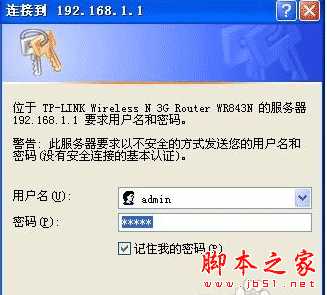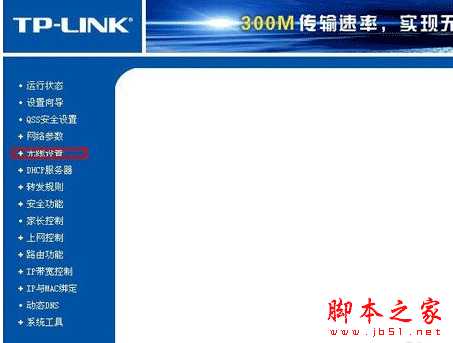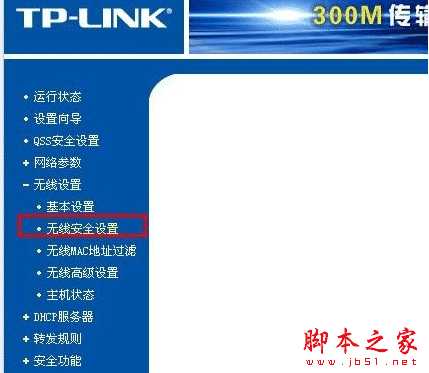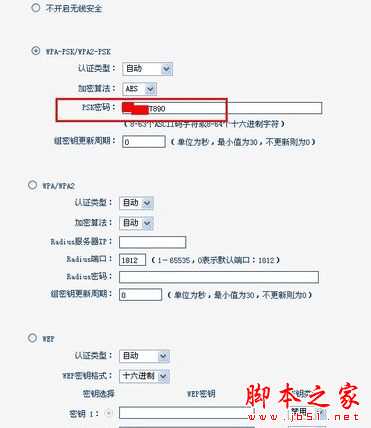wlan如何修改密码?修改wlan密码的方法
电脑基础 发布日期:2024/9/19 浏览次数:1
正在浏览:wlan如何修改密码?修改wlan密码的方法
wlan如何修改密码?其实无线网络也就是wlan,当用户在使用的时候想要重置它的密码,又不知道要如何的设置怎么办呢?接下来的文章中小编将会带来详细的操作步骤介绍,需要的朋友不妨阅读本文了解一下。。
修改wlan密码的方法
1.首先进入系统,打开一个浏览器,在浏览器地址栏中192.168.0.1并回车,不同路由器的地址可能不一样,请根据品牌输入正确的地址。
2.接着会弹出一个提示框,输入账号密码,点击确定进入路由器设置界面。
3.在路由器设置界面中找到并点击无线设置。
4.接着点击无线安全设置,今天无线密码设置环节。
5.在PSK密码处输入新密码,点击确定即可。
以上就是小编为大家带来的wlan如何修改密码?修改wlan密码的方法,希望能对您有所帮助,小伙伴们有空可以来网站,我们的网站上还有许多其它的资料等着小伙伴来挖掘哦!
高通和谷歌日前宣布,推出首次面向搭载骁龙的Windows PC的优化版Chrome浏览器。
在对骁龙X Elite参考设计的初步测试中,全新的Chrome浏览器在Speedometer 2.1基准测试中实现了显著的性能提升。
预计在2024年年中之前,搭载骁龙X Elite计算平台的PC将面世。该浏览器的提前问世,有助于骁龙PC问世就获得满血表现。
谷歌高级副总裁Hiroshi Lockheimer表示,此次与高通的合作将有助于确保Chrome用户在当前ARM兼容的PC上获得最佳的浏览体验。
在对骁龙X Elite参考设计的初步测试中,全新的Chrome浏览器在Speedometer 2.1基准测试中实现了显著的性能提升。
预计在2024年年中之前,搭载骁龙X Elite计算平台的PC将面世。该浏览器的提前问世,有助于骁龙PC问世就获得满血表现。
谷歌高级副总裁Hiroshi Lockheimer表示,此次与高通的合作将有助于确保Chrome用户在当前ARM兼容的PC上获得最佳的浏览体验。